КАБИНЕТ ЗАКРЫТ! Заказывайте услуги в https://bill.invs.ru/
Инструкция для входа в phpMyAdmin.
Оглавление:
Как получить данные для входа в phpMyAdmin
По какому адресу располагается phpMyAdmin и как в него войти
Исправление проблем при возникновении ошибок
Как получить данные для входа в phpMyAdmin
Для входа в phpMyAdmin на виртуальном хостинге на Linux или Windows вам необходимо:
1.) Получить данных для входа в phpMyAdmin. Вам необходимо выбрать вашу услугу хостинга в личном кабинете, зайти на вкладку “DB”, а потом выбрать интересующую вас базу данных.
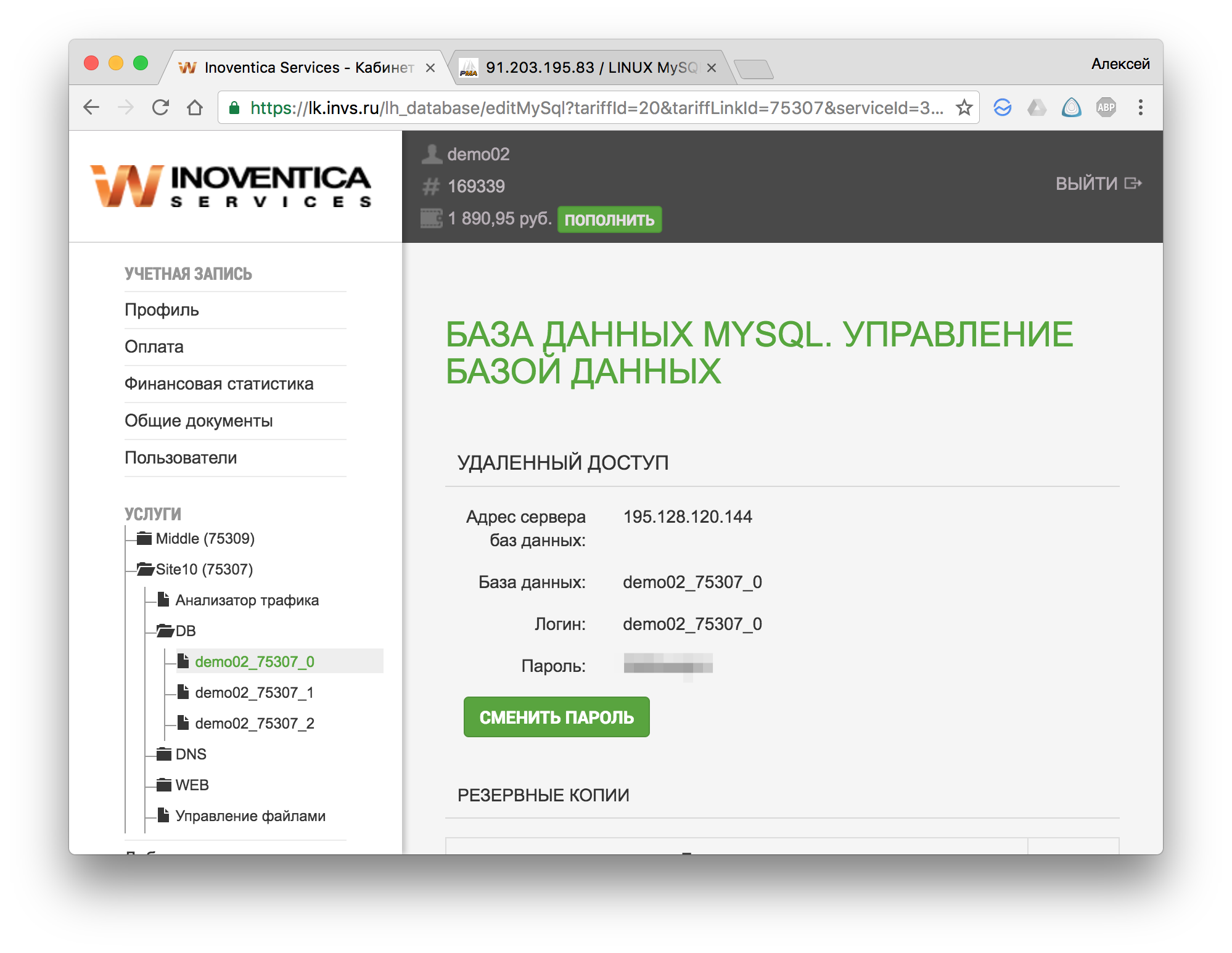
По какому адресу располагается phpMyAdmin и как в него войти
2.) Адрес сервера, на котором расположен phpMyAdmin — 91.203.195.83. Чтобы открыть окно phpmyadmin, необходимо набрать в окне браузера строку — http://91.203.195.83/phpmyadmin/
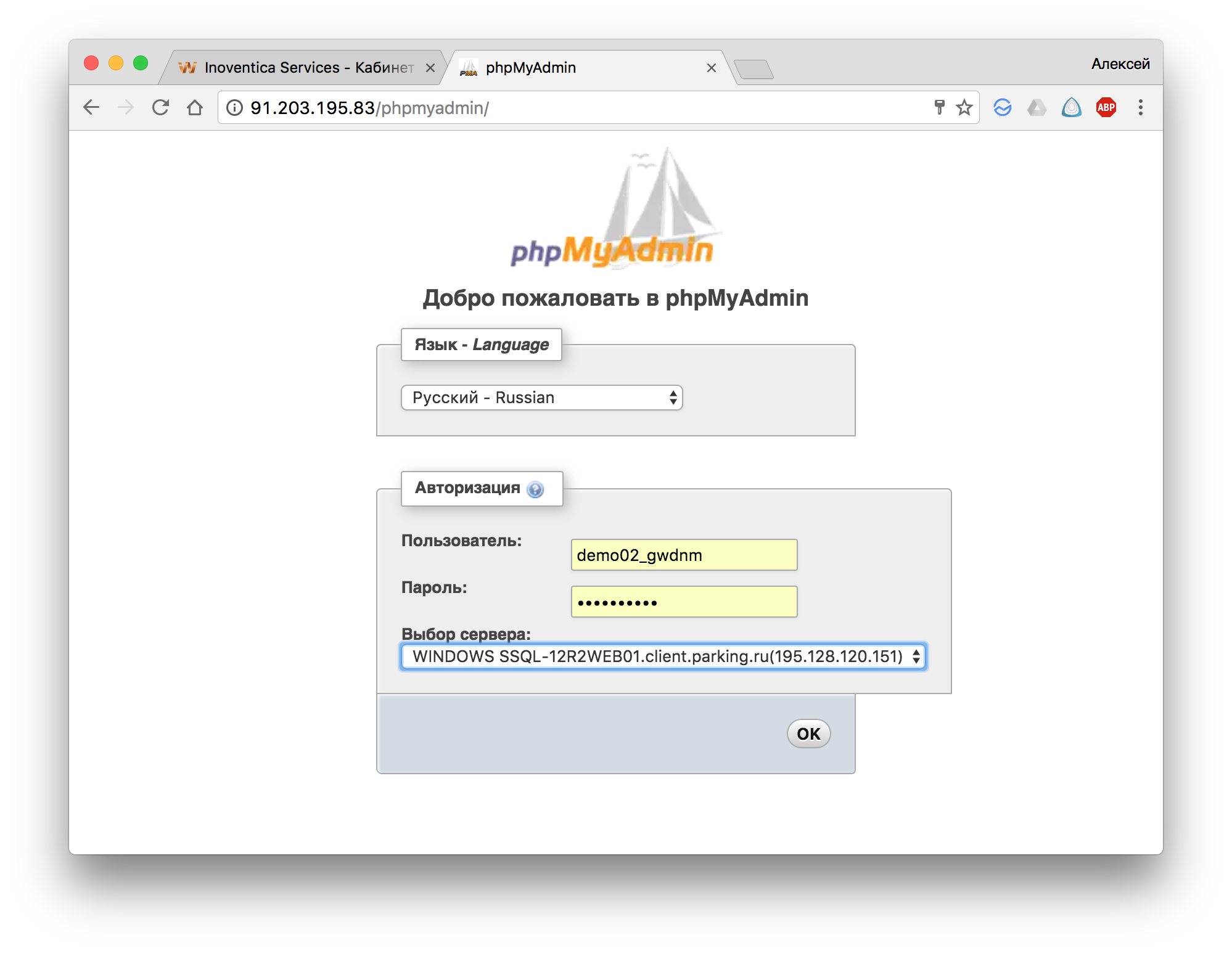
2.1) Если у вас виртуальный хостинг на Windows, то вам необходимо выбрать один из двух серверов в настройках подключения:
SSQL-12R2WEB01.client.parking.ru
SSQL-12R2WEB02.client.parking.ru
Номер необходимого сервера указан в личном кабинете.
2.2) Если у вас виртуальный хостинг на Linux, то вам необходимо выбрать сервер для подключения — Linux MySQL vhosting.
2.3) Вводите свои данные из личного кабинета и нажимайте кнопку “ОК”
2.4) Перед вами должен открыться интерфейс phpMyAdmin
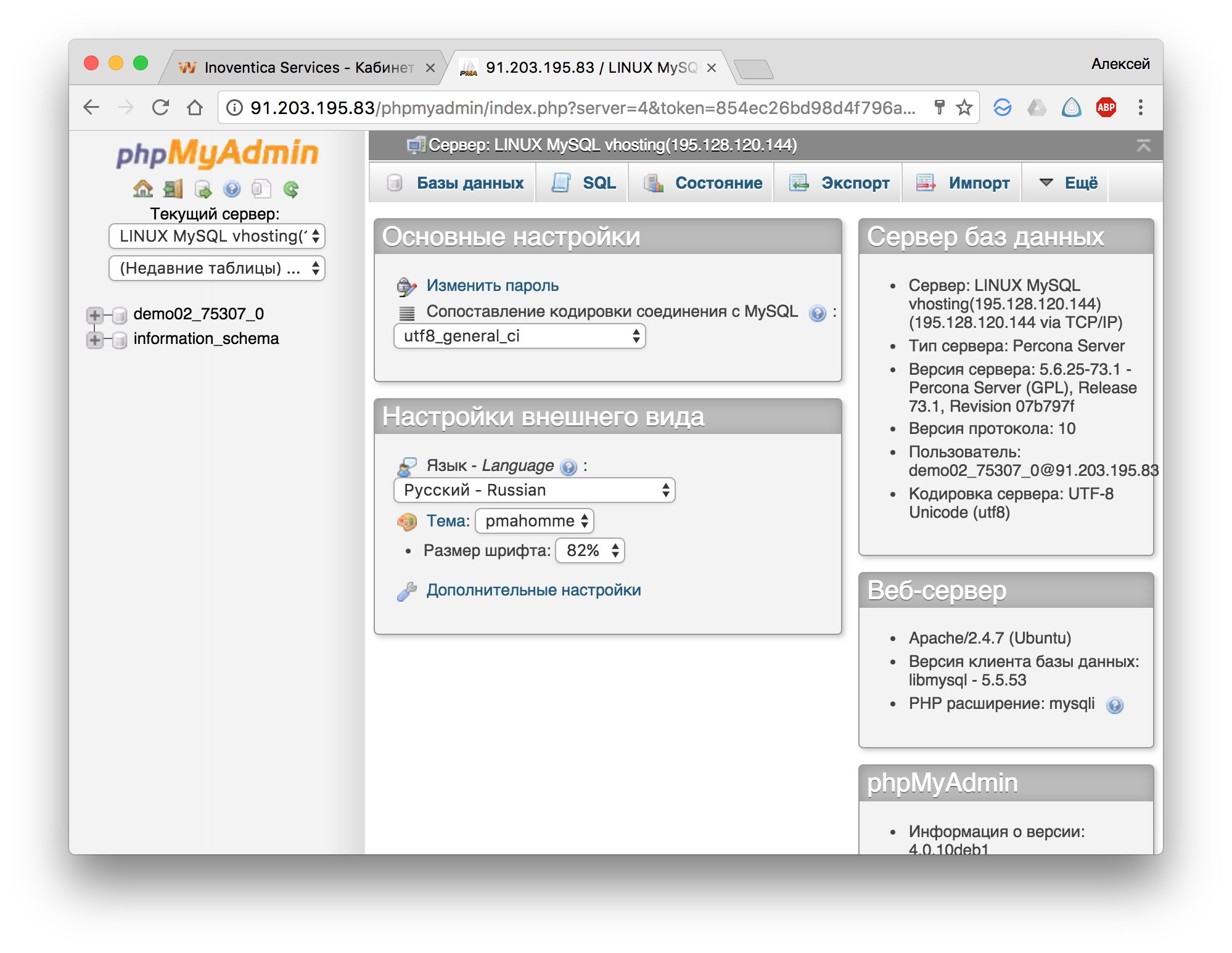
Если выдается сообщение о несовместимости версии, ошибках в настройках и т.п., то необходимо обновить версию MySQL на стороне клиентской БД.
3) Алгоритм обновления версии MySQL
3.1) Подключаемся к базе данных MySQL с помощью любого mysql-клиента. В качестве параметров для подключения используются сведения в строке соединения ЛК клиента.
Рекомендуемый клиент для Windows
Рекомендуемый клиент для Linux
Рекомендуемый клиент для OSX
3.2) После подключения к БД MySQL вам необходимо запустить 2 скрипта:
upgrade_tables_mysql_4_1_2+.sql
3.2.1) Если работаете в Windows и скрипты лежат, например, в папке C:\scripts, то команда будет выглядеть следующим образом:
SOURCE C:\scripts\create_tables.sql;
SOURCE C:\scripts\ upgrade_tables_mysql_4_1_2+.sql
3.2.2) Если работаете в Linux или OSX и скрипты лежат, например, в папке etc, то команда будет выглядеть следующим образом:
SOURCE /etc/create_tables.sql;
SOURCE /etc/upgrade_tables_mysql_4_1_2+.sql
После выполнения скриптов проблема должна исчезнуть.
3.4) Адреса серверов БД для подключения:
SSQL-12R2WEB01.client.parking.ru 192.168.120.151
SSQL-12R2WEB02.client.parking.ru 192.168.120.152
Linux MySQL 192.168.120.144
3.5) Если появляется при подключении к БД появляется предупреждение о том, что не установлен mcrypt, то необходимо на серверах БД установить расширение php_mcrypt
